这篇文章主要介绍了ps如何画表格的相关知识,内容详细易懂,操作简单快捷,具有一定借鉴价值,相信大家阅读完这篇ps如何画表格文章都会有所收获,下面我们一起来看看吧。
1、首先点击左上角的文件,然后点击“新建”,来设置一个画布大小自定。
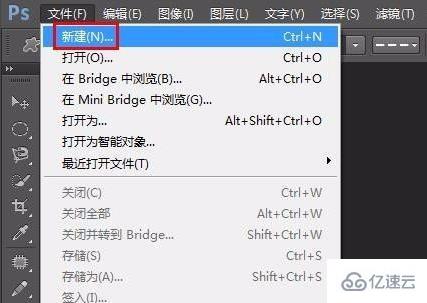
2、然后点击左侧的“画笔工具”。
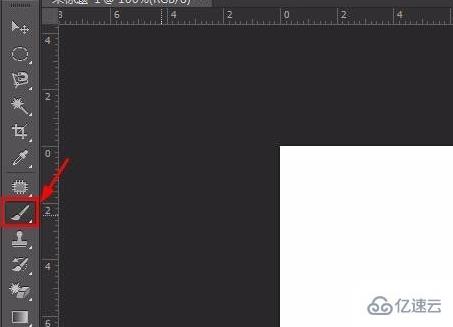
3、将其设置为“2像素、100%硬度”。
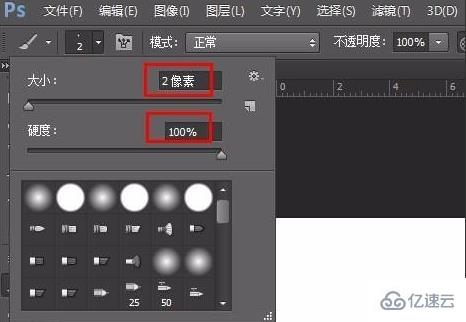
4、然后在菜单中依次选择“视图—显示—网格”。
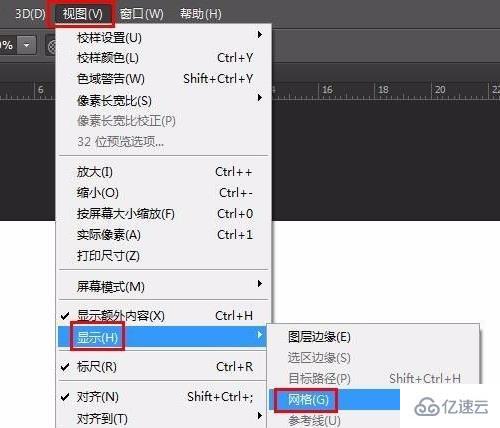
5、然后按住shift键,沿着网格画出横线。

6、在用相同的方法画出竖线。
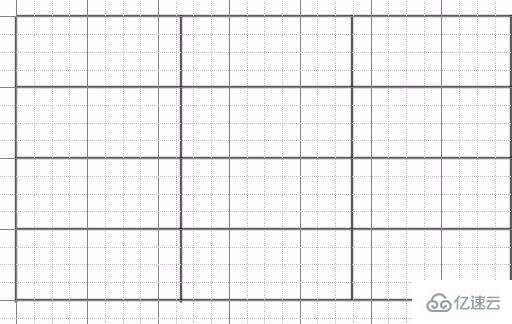
7、最后依次点击“视图—显示—网格”将前面的√去掉。
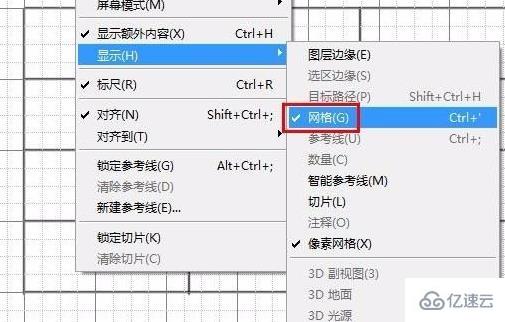
8、最后就可以成功的画表格了。
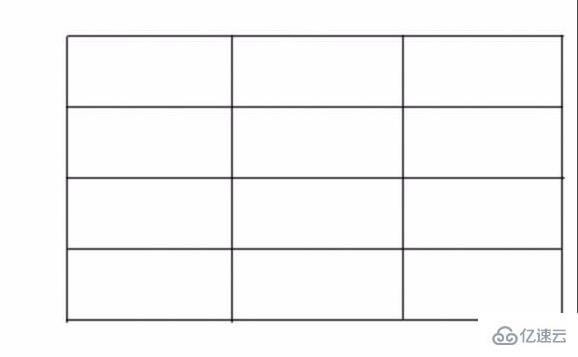
关于“ps如何画表格”这篇文章的内容就介绍到这里,感谢各位的阅读!相信大家对“ps如何画表格”知识都有一定的了解,大家如果还想学习更多知识,欢迎关注亿速云行业资讯频道。
亿速云「云服务器」,即开即用、新一代英特尔至强铂金CPU、三副本存储NVMe SSD云盘,价格低至29元/月。点击查看>>
免责声明:本站发布的内容(图片、视频和文字)以原创、转载和分享为主,文章观点不代表本网站立场,如果涉及侵权请联系站长邮箱:is@yisu.com进行举报,并提供相关证据,一经查实,将立刻删除涉嫌侵权内容。